当我们的电脑出现一些故障的时候,一般都会进入安全模式,不过有用户发现自己电脑的安全模式无法联网,这让用户很是头疼,那么win10系统安全模式不能联网怎么办呢?今天u启动u盘装机为大家分享win10系统安全模式不能联网解决方法。
解决方法如下:
1、点击“开始”,找到“设置”。如图所示:
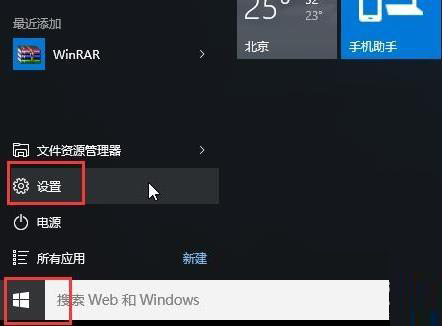
2、点击“更新和安全”。如图所示:
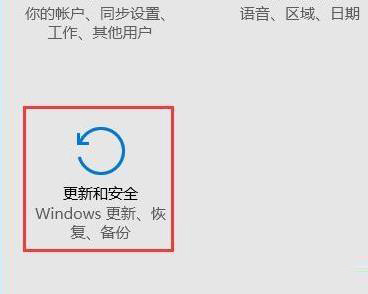
3、点击左侧的“恢复”选择“立即重新启动”。如图所示:
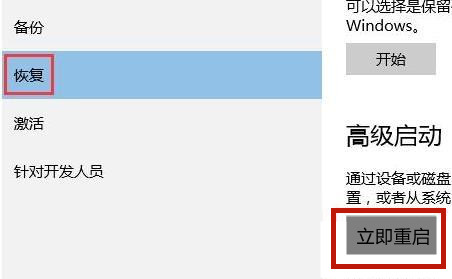
4、进入安全操作后点击“疑难解答”。如图所示:
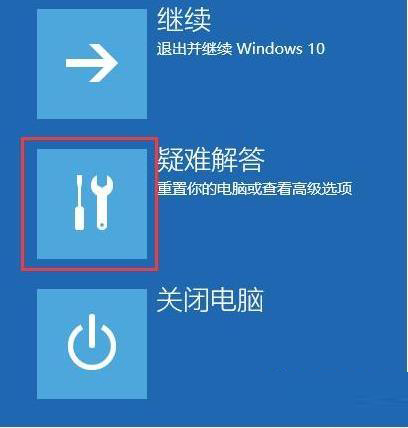
5、选择“高就选项”。如图所示:
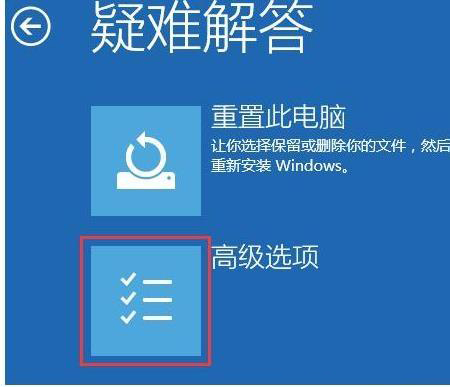
6、点击“启动修复”。如图所示:
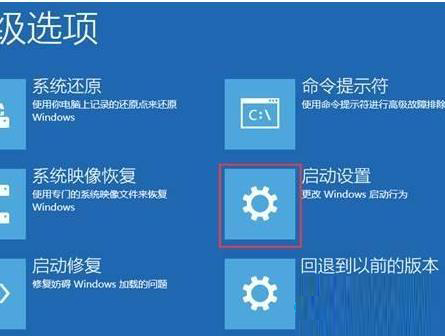
7、点击“重启”按钮。如图所示:
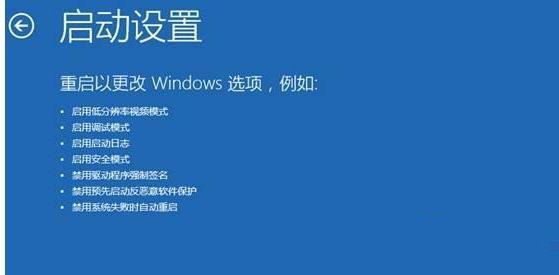
8、选择第五项“启用带网络连接的安全模式”。如图所示:

9、即可联网进入安全模式。如图所示:
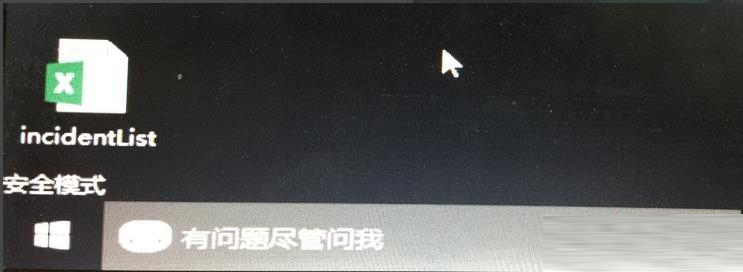
关于win10系统安全模式不能联网的解决方法就为用户们详细分享到这里了,如果用户们使用系统的时候碰到了同样的问题,可以参考以上方法步骤进行解决哦,希望本篇教程对大家有所帮助,更多精彩教程请关注u启动官方网站。

